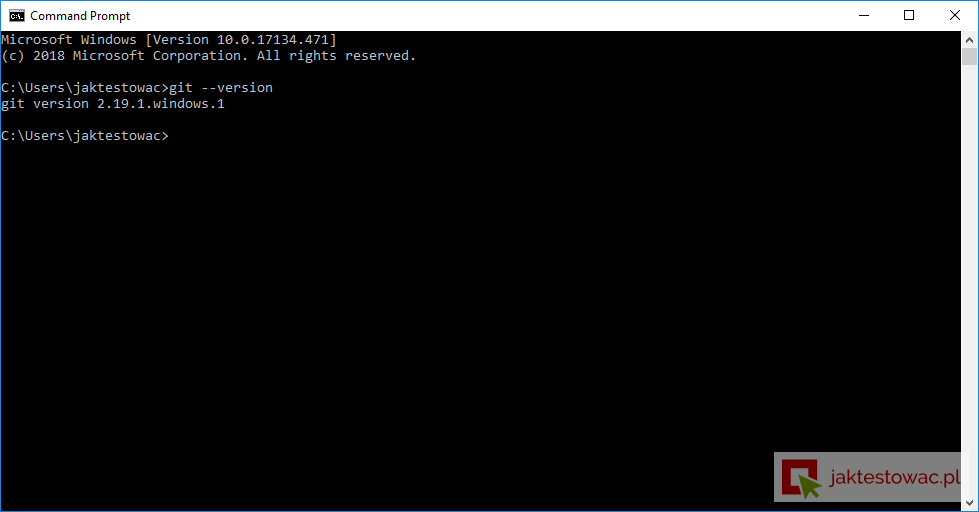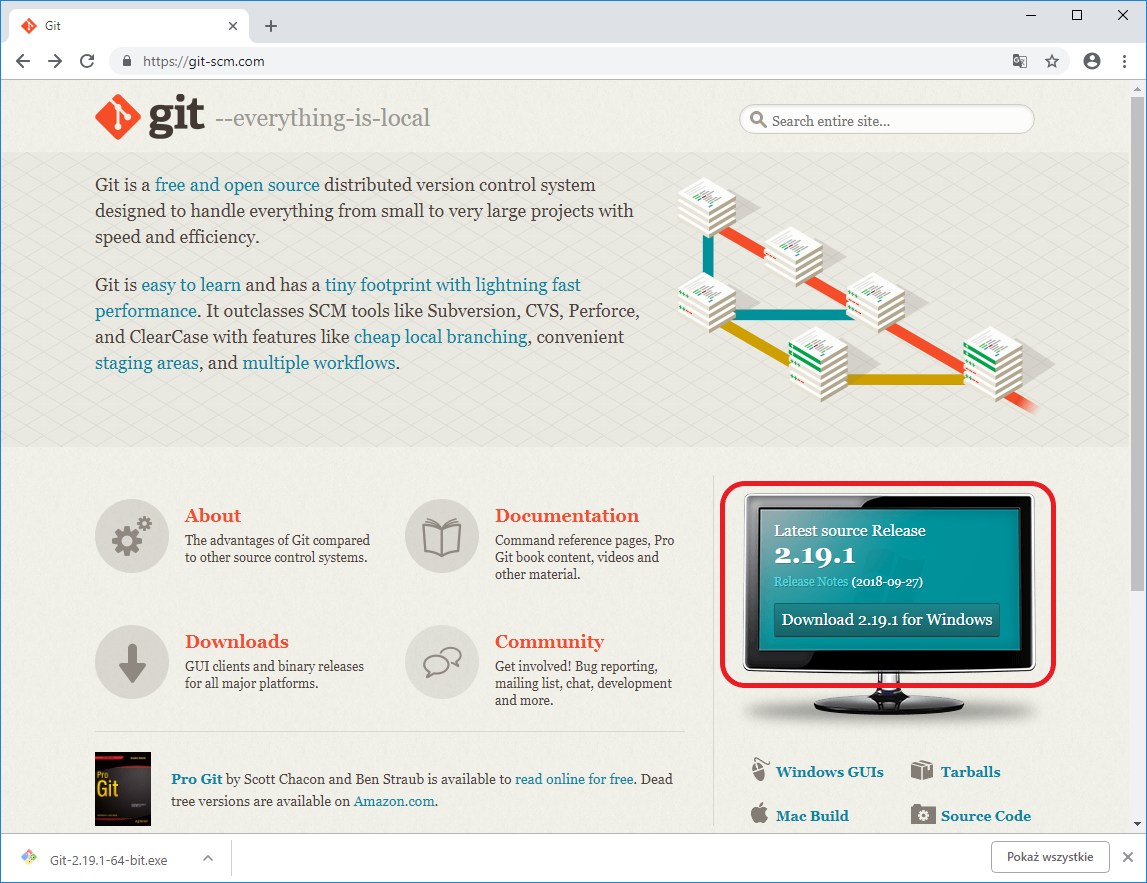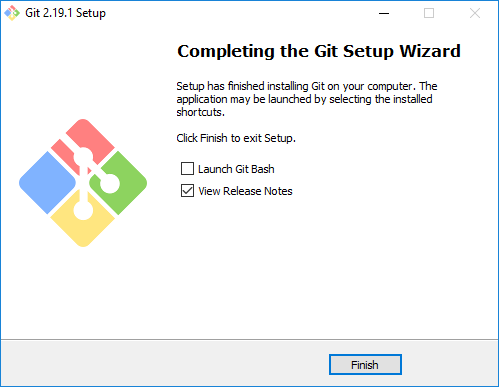Powrót do: Git dla Testerów
Lekcja w wersji wideo
Instalujemy Gita
Po pierwsze warto sprawdzić czy już masz zainstalowanego Gita na maszynie na której będziesz się uczyć.
Kliknij przycisk z ikoną Windows na klawiaturze lub w lewym dolnym rogu ekranu. Następnie wpisz (nie musisz szukać pola do wpisywania – wystarczy, że zaczniesz pisać tekst) cmd i użyj klawisza Enter.
W oknie które się pojawi wpisz git --version i naciśnij Enter. Na poniższym obrazku pokazujemy przykładową odpowiedź systemu na, którym już jest zainstalowany Git:
W takim przypadku możesz przejść do następnej lekcji.
Jeśli otrzymałeś odpowiedź:
'git' is not recognized as an internal or external command, operable program or batch file.
oznacza to, że nie posiadasz Gita i trzeba go zainstalować.
Instalacja Gita
Przechodzimy na oficjalną stronę narzędzia Git https://Git-scm.com/. Pobieramy plik instalacyjny klikając opcję Download for Windows w prawym dolnym rogu, tak jak jest to zaznaczone na obrazku poniżej:
Następnie uruchamiamy pobrany plik instalacyjny i klikamy cały czas przycisk Next > , gdyż dostaniemy mnóstwo opcji konfiguracji Git, ale na razie te domyślne nam w zupełności wystarczą. Gdy już pojawi się okno bez przycisku Next > , wtedy wybieramy opcją Install. Po poprawnej instalacji powinniśmy zobaczyć informację o jej zakończeniu:
Możemy odznaczyć opcję View Release Notes, gdyż na tej stronie są raczej techniczne opisy dla tych, którzy Gita już dobrze znają. Klikamy Finish i już mamy Gita… Czy czujecie tę moc? 😀